Reklama
Chcete sa vrátiť k starému Gmailu? Hoci nové rozhranie služby Gmail má veľa fanúšikov, môžete zvážiť alternatívny vzhľad. Prečo? Ak sa poobzeráte po okolí, môžete vidieť, že ostatní majú problém s používateľským rozhraním, alokáciou miesta, fontmi a ďalšími.
Ak ste nikdy predtým neprevzali jeho dizajn alebo ste nepoužili klasický Gmail, možno vás zaujíma jeho vyskúšanie. Namiesto toho, aby ste sa jednoducho uspokojili so základnými funkciami, pretože sú tam, môžete s nimi experimentovať a rozhodnúť sa, či vás zvýši produktivita.
Aj keď spoločnosť Google už nepovoľuje návrat klasického Gmailu zvnútra, tu je návod, ako sa takmer vrátiť k klasickému Gmailu.
Ako sa vrátiť späť na klasický Gmail
Pre každého, kto chce vyskúšať klasické zobrazenie Gmailu v porovnaní s novým rozhraním Gmailu, existujú dve cesty.
Vzhľad služby Gmail môžete upraviť alebo pomocou rozšírení napodobniť klasické zobrazenie. Upozorňujeme, že obe možnosti fungujú ako zástupné riešenia, takže nikdy nebudete mať oficiálne klasické zobrazenie služby Gmail.
Vzhľadom na to, rozšírenia CSS (Cascading Style Sheets) robia úžasnú prácu s replikáciou minulého vizuálneho dizajnu. Slúžia ako výborná prvá zastávka bez straty úplnej funkčnosti nového Gmailu.
Pomocou rozšírení môžete zobraziť klasické zobrazenie Gmailu
Pre tých, ktorí chcú vyskúšať malé rozšírenie, môže váš prehliadač pomôcť priniesť späť starý pocit služby Gmail. Práve teraz sú dve nadstavby nad ostatnými z hľadiska štýlu.
Každá z nich má mierne odlišné inštalačné trasy, ale obe sú celkom jednoduché.
1. Klasická téma služby Agile Inbox v službe Gmail
Pokiaľ ide o hľadanie užitočného riešenia, chcete, aby to stálo za váš čas. Téma Agile Inbox replikuje deväťdesiat percent klasického rozhrania služby Gmail. Je to malé, bezplatné stiahnutie, ktoré pomáha vrátiť čitateľnosť, kontrast, tlačidlá a štýl ponuky predchádzajúcej verzie.
Jedinou nevýhodou tejto témy je jej obmedzená podpora. Téma v súčasnosti funguje iba s prehliadačom Google Chrome. Ak vám to však nebude brániť, inštalácia trvá len chvíľu.
Ak máte nejaké problémy, po stiahnutí jednoducho aktualizujte svoj Gmail. Môžete ľahko zistiť, že ak ste tiež použili štítky, došlo k zmene na klasický Gmail.
Stiahnuť ▼: Klasická / stará téma služby Gmail od Agile Inbox (Zadarmo)
2. Andrew Powell - klasická téma služby Gmail (Google Chrome)
Ak hľadáte veľmi jednoduchý návrat k klasickému Gmailu, motív Andrewa Powella to robí. V prehliadači Google Chrome môžete rozšírenie jednoducho stiahnuť a nainštalovať.
Ak nevidíte zmenu, obnovte stránku, aby ste sa uistili, že sa zmeny prejavili.
Stiahnuť ▼: Klasická téma služby Gmail (Zadarmo)
Klasické motív Gmailu Andrewa Powella (Mozilla Firefox a Opera)
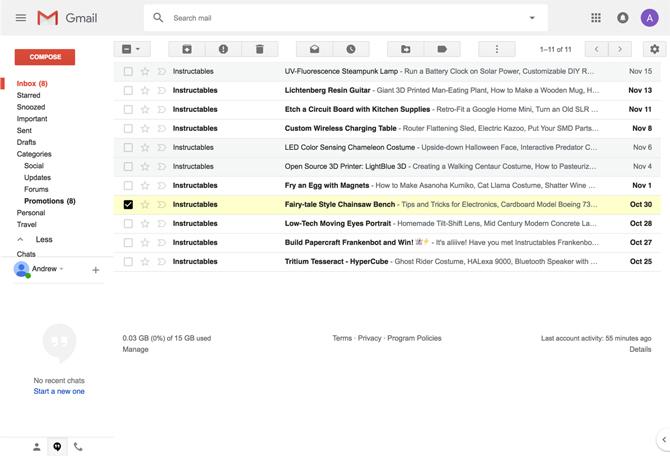
Najväčšou výhodou open-source kódu Powell je to, že ho môžete použiť aj v iných prehliadačoch a vrátiť sa k pôvodnému vzhľadu služby Gmail. Aj keď neexistujú žiadne priame pokyny pre prehliadače Safari, Edge alebo Internet Explorer, používatelia prehliadačov Firefox a Opera môžu zmeniť CSS pomocou rozšírenia Stylus, ktoré vám umožňuje vylepšiť používateľské štýly.
Stačí spustiť starý Gmail v prehliadači podľa nasledujúcich pokynov:
- Stiahnite a nainštalujte Stylus pre Windows 7 Firefox alebo operný.
- Na paneli s nástrojmi prehliadača stlačte tlačidlo Stylus.
- Stlačte kláves Spravovať Tlačidlo.
- V časti Filtre stlačte Napíšte nový štýl.
- V hornej časti uvidíte Zadajte meno v červenom textovom poli. Napíšte Gmail Classic.
- Napravo sa zobrazí oblasť s názvom Kód 1. Skopírujete kód z gmail.css.
- Kliknite na riadok 1 a podržte kláves Kláves Shift. Keď držíte kláves Shift, posuňte sa nadol na riadok 568 a ďalším kliknutím vyberte zvyšok.
- V poli vedľa riadku 1 sa objavia tri bodky. Kliknite naň a stlačte Skopírujte riadok. Môžete tiež kopírovať pomocou bežných klávesových skratiek.
- Vráťte sa do textovej oblasti Code 1 a vložte obsah gmail.css.
- Pod textovou oblasťou stlačte kláves + tlačidlo vedľa Platí pre všetko.
- V rozbaľovacej ponuke vyberte položku Webové adresy v doméne.
- vstúpiť mail.google.com do textového poľa.
- Vľavo hore stlačte Uložiť.
- Skúste použiť svoje klasické zobrazenie Gmailu!
Na rozdiel od rozšírení Google Chrome by si váš Gmail nemal vyžadovať žiadne potenciálne obnovenia. Ak potrebujete štýl neskôr zakázať, stlačte tlačidlo Stylus a kliknite na ikonu Vypnite všetky štýly checkbox. Ak máte na Styluse viac ako jeden štýl, môžete vybrať Spravovať a zrušte začiarknutie políčka Gmail Classic.
Ako sa vrátiť k klasickému Gmailu bez rozšírení
Ak nechcete používať rozšírenia, môžete vylepšiť nové rozhranie služby Gmail ponášať sa starý Gmail. Ako manuálne riešenie slúži ako kompromis pre tých, ktorí už majú príliš veľa doplnkov.
Zmena hustoty zobrazenia
Jednou z najväčších opakujúcich sa sťažností na nové rozhranie Gmailu je medzera medzi e-mailami. Ak máte čo do činenia s mnohými e-mailami naraz, môžete odstrániť nadbytočné medzery, aby ste na obrazovke nechali viac e-mailov.
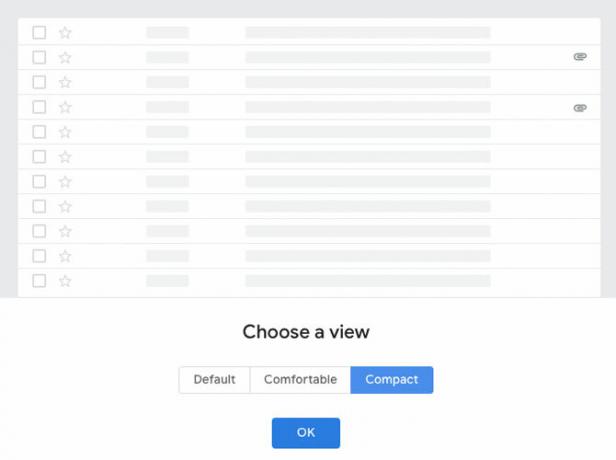
Ak chcete zmeniť rozmiestnenie nového rozhrania služby Gmail, postupujte takto:
- Otvorte Gmail.com v ľubovoľnom prehliadači.
- Kliknite na ikonu ozubeného kolieska v pravom hornom rohu.
- vybrať Hustota zobrazenia.
- zvoliť komfortné alebo kompaktné.
- Kliknite na tlačidlo OK.
Zakázať umiestnenia kurzora myši
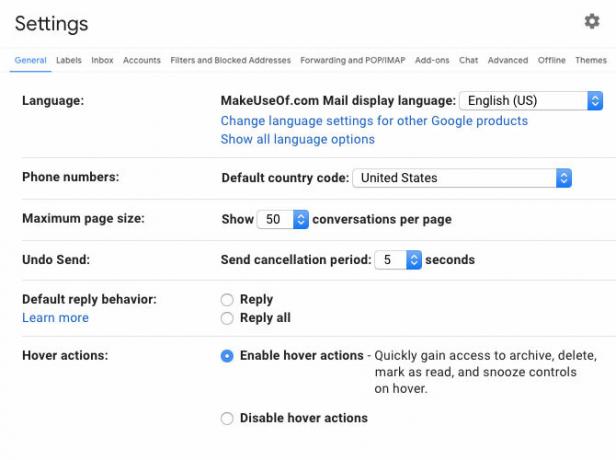
Ak chcete šetriť miesto na obrazovke, môžete pri umiestnení kurzora na e-maily zakázať príkazy archivácie, mazania, označovania ako prečítané a odkladania. Túto možnosť môžete zapnúť alebo vypnúť prostredníctvom nastavení služby Gmail:
- Otvorte Gmail.com v ľubovoľnom prehliadači.
- Kliknite na ikonu ozubeného kolieska v pravom hornom rohu.
- vybrať nastavenie.
- Na karte Všeobecné prejdite nadol na položky Akcie kurzora.
- zvoliť Zakázať vznášajúce sa akcie.
- Posuňte zobrazenie nadol a kliknite na položku Uložiť zmeny.
- Gmail sa znova načíta a príkazy zmiznú.
Po týchto dvoch zmenách môžete vidieť slušný priestorový rozdiel. Ak máte stále výhrady, môžete tiež zvážiť oprava bežných nepríjemností v Gmaile pomocou bezplatných rozšírení a aplikácií Opravte bežné nepríjemnosti v Gmaile pomocou týchto 5 rozšírení a aplikácií pre prehliadač Chrome zdarmaGmail neopravil niekoľko bežných nepríjemností a chýb. Tieto nástroje môžu vyplniť medzery a zlepšiť váš e-mail. Čítaj viac .
Vráťte sa do starého Gmailu: oplatí sa to?
Či uprednostňujete klasický Gmail alebo nové rozhranie, tieto možnosti vám umožňujú upraviť a vyskúšať rôzne vizuálne štýly. Namiesto toho, aby ste si vybrali jednu z možností, zvážte tieto rozšírenia a vyladenia pre druh práce, ktorú vykonávate v doručenej pošte. Aj keď Google jasne cítil, že jeho stará verzia služby Gmail musí ísť, nič skutočne neopúšťa internet navždy.
Ak chcete vylepšiť prostredie Gmailu, uistite sa, že ho používate nové výkonné funkcie služby Gmail práve teraz 5 nových výkonných funkcií Gmailu, ktoré musíte začať používať hneď terazTieto nové funkcie Gmailu v dôsledku prepracovania Gmailu vám pomôžu spravovať e-maily lepšie, rýchlejšie a bez problémov. Čítaj viac .
James je spisovateľ štábu pre MakeUseOf a milovník slov. Po ukončení jeho B.A. v angličtine sa rozhodol venovať sa vášni vo všetkých záležitostiach techniky, zábavy a hry. Dúfa, že bude oslovovať, vzdelávať a diskutovať s ostatnými prostredníctvom písaného slova.


